Як налаштувати обліковий запис Facebook і захистити свій профіль
Незалежно від того, чи ви новачок Facebook або ви хочете покращити свій профіль, доступні кілька функцій і налаштувань конфіденційності. Ви можете налаштувати хронологію свого профілю з Інтернету або за допомогою програми Facebook для iOS або Android. На Android можуть бути невеликі відмінності. Наприклад, хоча головне меню має однакові параметри в обох програмах, на iOS воно знаходиться внизу екрана, а в Android — у верхній частині.
Під час реєстрації нового облікового запису Facebook вкажіть дійсний номер телефону або адресу електронної пошти. Facebook надішле вам код підтвердження, який ви введете у Facebook, щоб завершити процес реєстрації.
Як додати зображення профілю Facebook
Виконайте ці дії, щоб додати зображення профілю до нового облікового запису.
Перейдіть до твій профіль шляхом вибору твоє ім'я у верхньому правому куті в Інтернеті або торкніться значка профіль значок у меню програми.
-
Натисніть або торкніться кругле зображення профілю щоб завантажити зображення. В Інтернеті у вікні, що з’явиться, виберіть
Завантажити зображення профілю щоб вибрати файл зображення зі свого комп’ютера. Торкніться додатка в меню, яке висувається вгору Виберіть Зображення профілю або Відео щоб вибрати фотографію зі свого пристрою.
У додатку, можливо, знадобиться вибрати Дозволити доступ щоб надати Facebook доступ до фотографій вашого пристрою.
-
Виберіть фотографію, яку хочете використати, перемістіть повзунок, щоб обрізати зображення до бажаного розміру, а потім виберіть Зберегти.
Виберіть Зробити тимчасовим щоб зробити цю фотографію своїм зображенням профілю на одну годину, один день, тиждень або на індивідуальний проміжок часу.
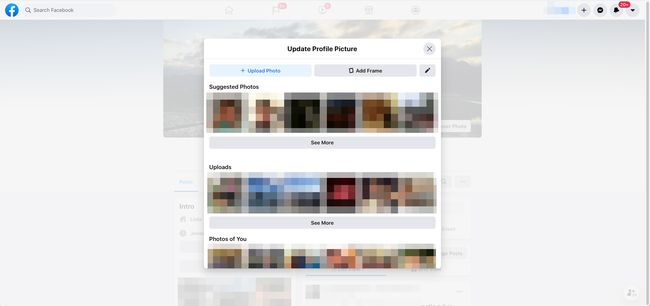
Як додати обкладинку Facebook
Виконайте ці дії, щоб додати обкладинку на сторінку профілю.
-
У своєму профілі в Інтернеті виберіть Редагувати обкладинку.

-
Виберіть Виберіть Фото щоб вибрати зображення з одного зі своїх фотоальбомів Facebook. Виберіть Завантажити фото щоб додати нове зображення зі свого комп’ютера.
У програмі торкніться камера значок на обкладинці. Виберіть Завантажити фото щоб додати зображення зі свого мобільного пристрою. Виберіть Виберіть Фотона Фейсбуці щоб додати зображення, яке вже є у Facebook.
Якщо у вас немає фотографії для обкладинки, виберіть Виберіть Ілюстрація щоб переглянути бібліотеку фотографій обкладинки Facebook. Ви також можете вибрати Створити колаж щоб об’єднати кілька ваших фотографій в одне.
-
Скористайтеся курсором (в Інтернеті) або пальцем (у програмі), щоб перетягнути фотографію вгору або вниз в області фото обкладинки, щоб розташувати її так, як вам потрібно. Потім виберіть Зберегти зміни.
Ідеальна фотографія обкладинки Facebook має бути 820 на 312 пікселів для перегляду на настільному комп’ютері та 640 на 360 пікселів для перегляду в мобільному додатку.

Ви не можете налаштувати видимість обкладинок, оскільки фотографії обкладинки завжди є загальнодоступними. Тож або використовуйте зображення, яким ви не проти поділитися зі світом, або видаліть його. В Інтернеті перейдіть до Оновити обкладинку > Видалити > Підтвердьте. У програмі торкніться Редагувати > три крапки > Видалити фотографію.
Як додати інформацію профілю до облікового запису Facebook
Виконайте ці дії, щоб додати інформацію про себе до свого нового профілю.
-
Зайдіть у свій профіль і виберіть Редагувати профіль. У програмі виберіть триточковий піктограму, а потім виберіть Редагувати профіль.
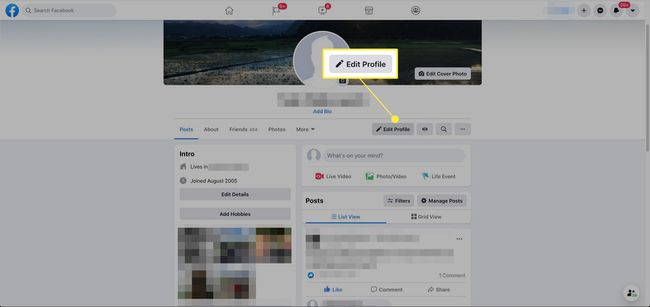
-
Під Біо поле, виберіть Додати, потім введіть коротку біографію, яка з’явиться під вашим іменем у вашому профілі.
Ваша біографія може містити не більше 101 символу.
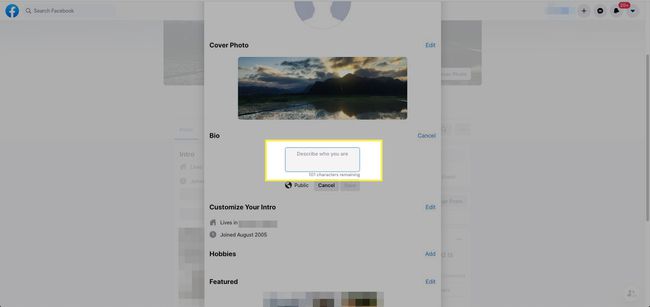
У програмі виберіть Редагувати у розділі «Деталі», щоб додати інформацію, наприклад, де ви живете, ваше робоче місце, освіта, рідне місто, статус стосунків тощо. В Інтернеті цю інформацію можна змінити в Налаштуйте своє вступ розділу сторінки редагування профілю.
-
В Інтернеті та в додатку прокрутіть униз до Рекомендовані розділ і виберіть Редагувати щоб створити сітку ескізів до дев’яти фотографій.

-
В Інтернеті та в додатку виберіть Відредагуйте інформацію про інформацію щоб перейти на сторінку «Про мене» та додати інформацію для кожного розділу. Після додавання використовуйте Редагувати кнопка (веб) або олівець значок (додаток), щоб налаштувати його видимість.

Захистіть свій обліковий запис Facebook і керуйте конфіденційністю
Виконайте ці дії, щоб встановити або змінити налаштування конфіденційності.
-
В Інтернеті натисніть стрілку вниз у верхньому правому куті, а потім виберіть Налаштування та конфіденційність зі спадного списку. У програмі виберіть меню у головному меню, прокрутіть список вниз і виберіть Налаштування та конфіденційність > Ярлики конфіденційності.
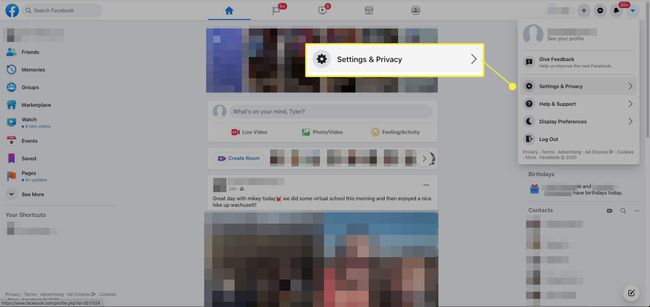
-
Під Безпека облікового запису розділ, виберіть Використовуйте двофакторну аутентифікацію налаштувати двофакторну аутентифікацію. Під Конфіденційність перегляньте доступні налаштування, включаючи параметри, щоб налаштувати видимість вашої активності та того, як люди знаходять вас або зв’язуються з вами. Виберіть Перегляньте інші налаштування конфіденційності щоб відкрити повний список налаштувань і елементів керування.
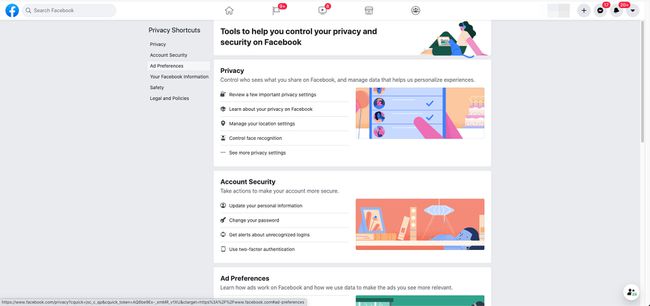
У програмі виберіть Налаштування а потім торкніться будь-якого з параметрів у розділі Безпека, щоб захистити свій обліковий запис. Зробіть те ж саме в Конфіденційність розділ, щоб змінити конфіденційність або видимість певної інформації.
Коли ви публікуєте оновлення статусу, виберіть спадне меню під своїм іменем, щоб вибрати, хто може переглядати публікацію. Якщо ви не хочете, щоб воно було загальнодоступним, виберіть Друзі, Друзі крім, Тільки я, або власний список друзів.
